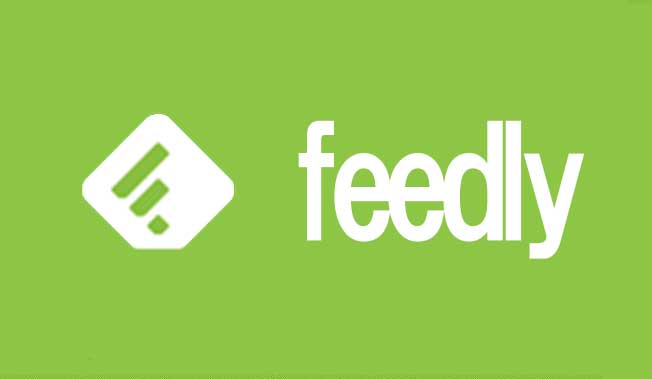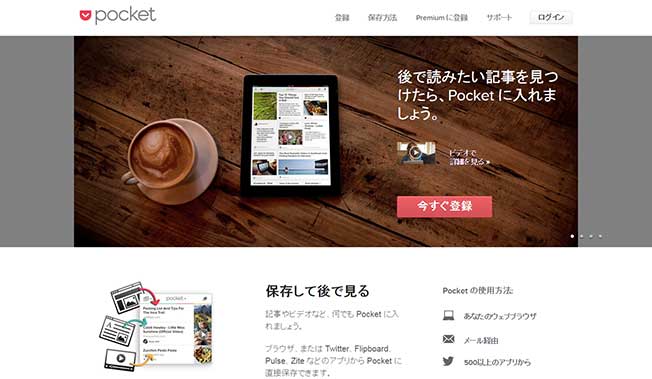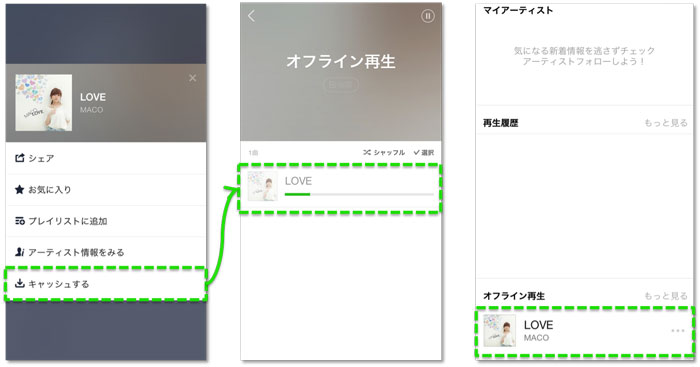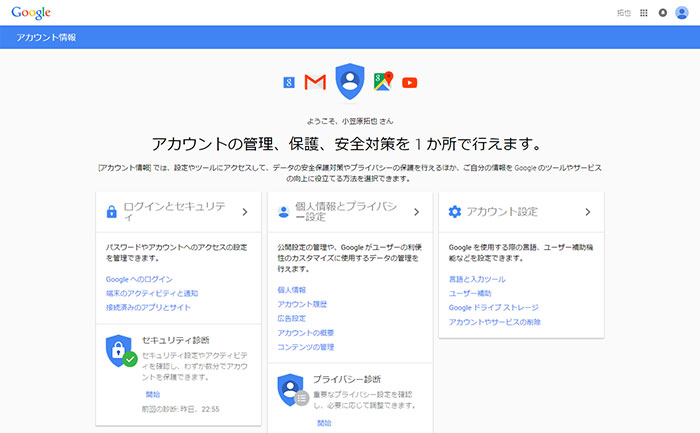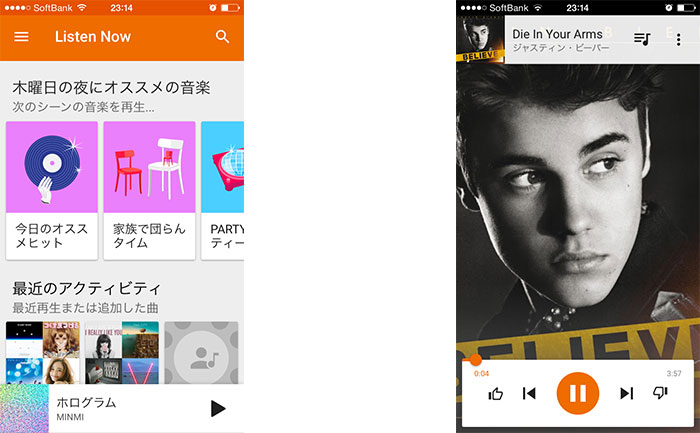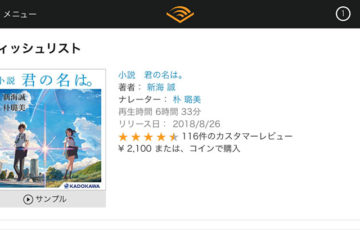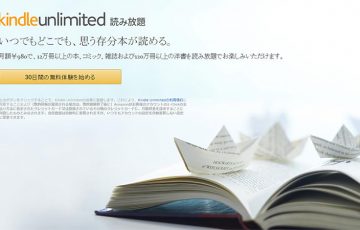Feedly(フィードリー)を使うことで、あなたが定期的に読んでいるブログの更新情報を一覧で見ることができます。
例えば、Webサイトを制作するのに、役に立つブログをお気に入りに登録していきますよね?
その後、「また、役に立つ情報が紹介されていないかな~」って、そのブログを見ると思います。
しかし、気になるブログが1つ、2つの時は良いですが、数が増えてくると更新情報を確認するだけで大変です。
しかも、更新されているか、していないかも分かりません。
そんな時に便利なのが、「Feedly」なのです。
Feedlyは、下の画面のように全てのブログの更新情報を一覧で確認することもできますし、カテゴリごとに、ブログを個別に見ることもできます。
動作が軽いのも魅力です。
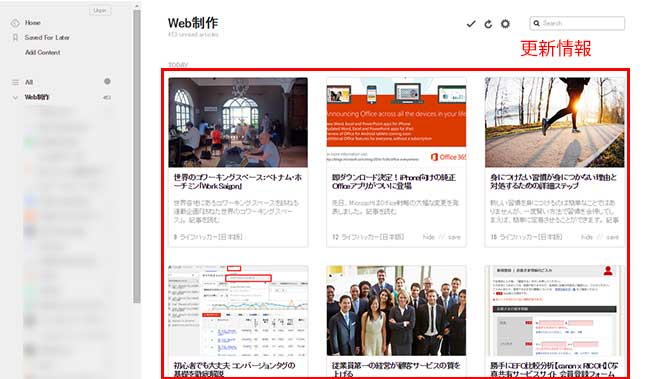
Feedlyを上手く活用すると、最新の情報を効率よくかつ素早く仕入れることができます。
「情報を効率的に得たい」という人だけでなく、「忙しくて情報を確認する時間がない」という人にもおすすめです。
Feedly(フィードリー)の使い方
使い方はいたって簡単です。
1、Feeldyのサイトに移動します
まずは、Feeldyのサイトに移動しましょう。
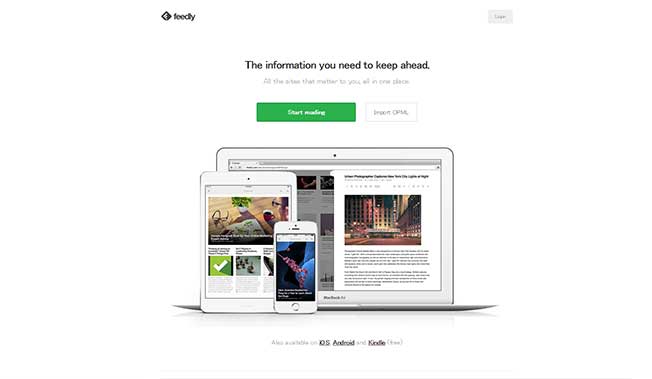
『Feeldy(フィードリー)のサイトへはこちらをクリック』してください。
英語のサイトですが、これから説明する手順通りにすれば、簡単に利用できますので、ご安心ください。
2、Feedlyにログインします
右上の「Login」ボタンをクリックしてださい。
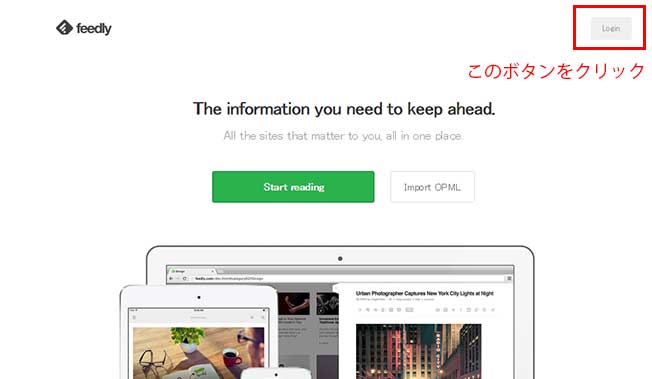
すると以下の画面が表示されると思います。
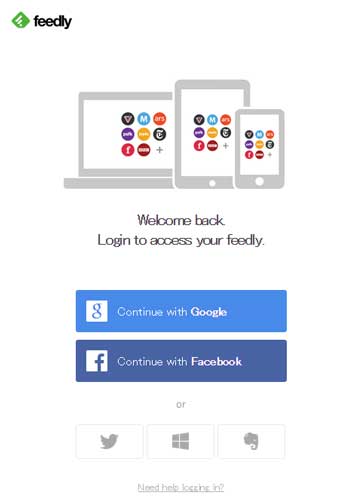
「Google」「Facebook」「Twitter」「Microsoft」「Evernote」のどれでもいいので、持っているアカウントでログインしましょう。
例えば、Googleアカウントでログインする場合は、「Continue with Google」ボタンをクリックして、ID(メールアドレス)とパスワードを入力して、ログインします。
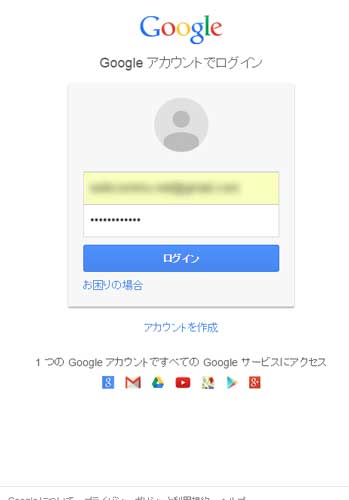
※『Googleアカウント作成はこちら』からできます。
これで、Feedlyを使うための環境は整いました。次は、お気に入りのサイトを登録しましょう。
3、お気に入りのサイトを登録
先ほどの手順でFeedlyにログインした後、検索ボックスが表示されると思います。
そこにお気に入りのブログのURLを入力してから、Enter(エンター)を押しましょう。
今回は、例としてWebコミュを登録します。
下の画面では、WebコミュのURL「https://webcommu.net/」を入力しました。
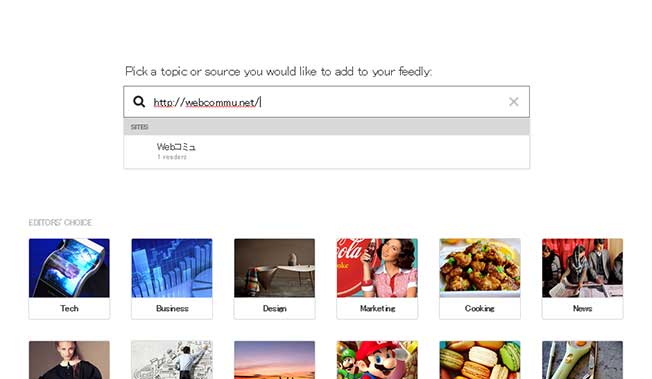
以下の画面が表示されると思いますので、「+」ボタンをクリックしましょう。
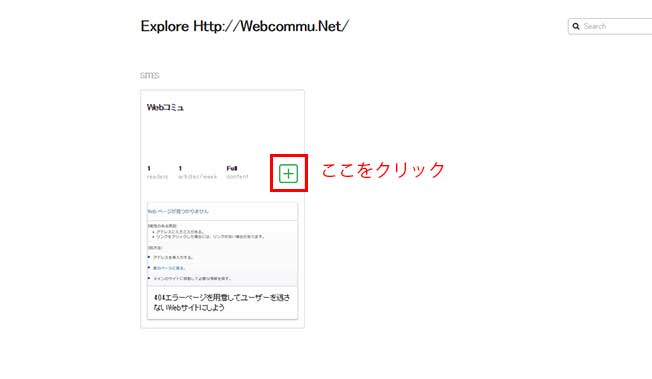
好きなカテゴリ名を付けましょう。
下の画面では、カテゴリ名を「Web制作」にしました。
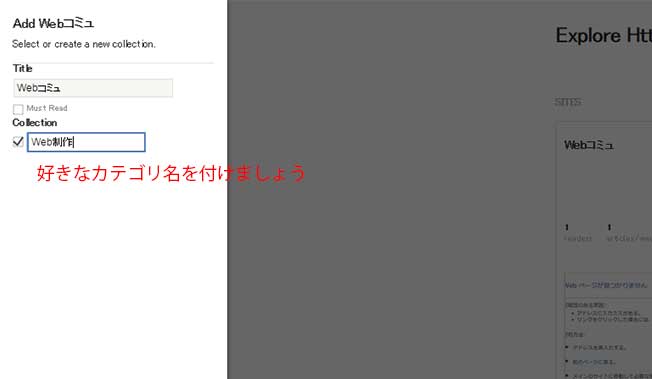
左下にある緑色の「Add」ボタンをクリックすれば、お気に入りのブログをFeedlyに登録完了です。
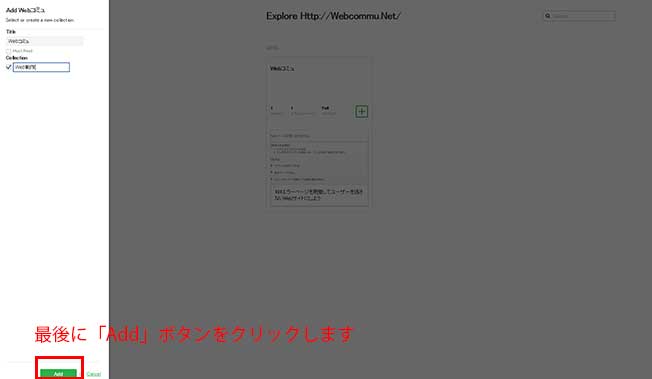
登録完了すると、以下の画面のように、Webコミュの更新情報が新しい順番に表示されます。
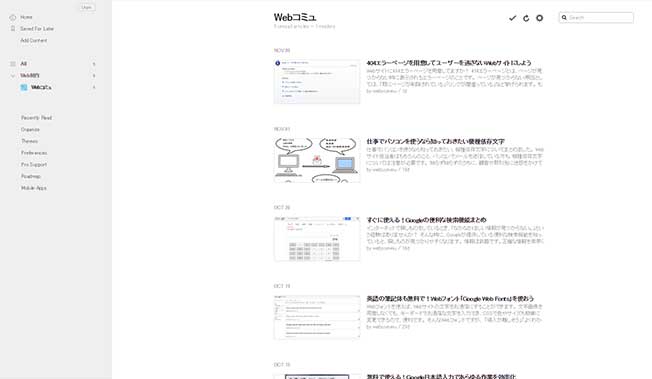
同様の手順で他のブログも登録しましょう。
4、たくさん登録して、更新情報を一覧で見よう
使い方を簡単に紹介します。
左項目にある「All」をクリックすると全てのブログが表示されます。
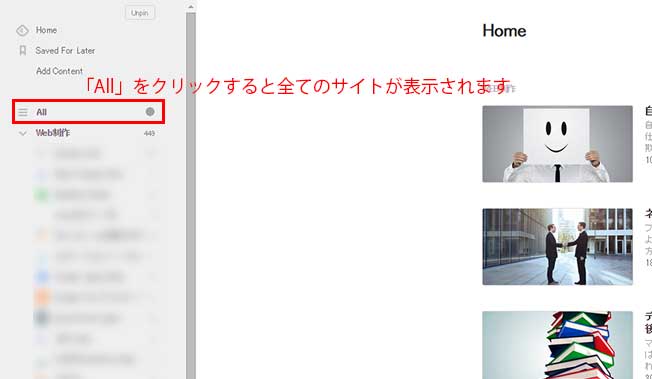
Web制作というカテゴリを作成していた場合、
左項目の「Web作成」をクリックすると「Web制作」カテゴリのみが表示されます。

左項目のサイト名をクリックすれば、そのブログの更新情報のみを表示させることもできます。
Feedlyを活用するメリット
Feedlyは、インターネット上の情報収集を効率的に行うためのRSSリーダーです。
以下に、Feedlyを使った情報収集のメリットや方法をまとめました。
1. RSSフィードによる効率的な情報収集
FeedlyはRSSフィードを活用して、ブログやニュースサイト、ポッドキャストなどの最新情報を自動的に取得できます。
ユーザーは複数のウェブサイトを個別に訪れる必要がなく、Feedly上で一括して情報をチェックできるため、時間と手間を大幅に節約できます。
2. カスタマイズ可能なフィードの管理
Feedlyでは、自分の関心に応じたフィードを自由に追加し、カテゴリー分けして整理することができます。
例えば、「テクノロジー」「ビジネス」「デザイン」などのカテゴリーを作成し、各分野ごとに情報を集めることで、整理された情報収集が可能です。
3. クラウドベースでデバイスを問わず利用可能
Feedlyはクラウドベースのサービスであるため、PC、スマートフォン、タブレットなど複数のデバイスで同期して使用できます。
外出先でも、デスクトップでも同じフィードを確認できるので、いつでもどこでも最新の情報にアクセスできます。
4. 複数の情報源を一元管理
ニュースサイト、ブログ、YouTubeチャンネル、Twitterリスト、Redditなど、多様な情報源を一元管理できます。
様々なメディアからの情報を1つのプラットフォームでチェックできるため、異なるサイトにアクセスする必要がなく、情報取得が効率化されます。
5. キーワードやトピックのフォロー
Feedlyは特定のキーワードやトピックに基づいて関連する記事やニュースを自動的にフィードに取り込むことができます。
例えば、「AI」や「スタートアップ」などのトピックをフォローすれば、その分野の最新情報が集まるようになります。
6. 保存・共有機能
興味のある記事や重要な情報はFeedly上で保存し、後で読むことができます。
また、他のユーザーと記事を共有したり、SNSに簡単に投稿することも可能です。
これにより、収集した情報をチームやフォロワーと共有しやすくなります。
7. AIアシスタント「Leo」の活用
FeedlyのProプラン以上では、AIアシスタント「Leo」を利用して情報収集をさらに効率化できます。
Leoは、興味のあるトピックに関連した記事を自動的にフィルタリングし、必要な情報だけを表示するようにカスタマイズできます。
不要な情報やノイズを除去し、効率的に情報を取得できます。
8. 広告やノイズが少ない
通常、ウェブサイトには広告や余計な情報が多く含まれていますが、Feedlyでは純粋に記事の内容だけを効率的に閲覧できるため、集中して情報収集ができます。
広告を省いたシンプルなインターフェースで、作業効率が向上します。
9. SEOやトレンド調査にも役立つ
Feedlyは業界の最新トレンドや競合他社の動向を追うためにも役立ちます。関連するニュースやブログをチェックすることで、SEO対策やマーケティングのヒントを得ることができます。
10. 無料プランと有料プラン
Feedlyには無料プランと有料プランがあり、無料プランでも基本的な機能は十分に利用可能です。
有料プランでは、AIによるフィルタリング機能や無制限のフィード登録、チーム向けのコラボレーション機能などが提供されます。
まとめ
Feedlyは、iPhone・iPadやAndroidで専用のアプリが配信されています。
通勤電車などで、サクッと更新情報を確認しましょう。
パソコンと同じアカウントでログインすれば、登録したブログが共有されます。便利ですね!